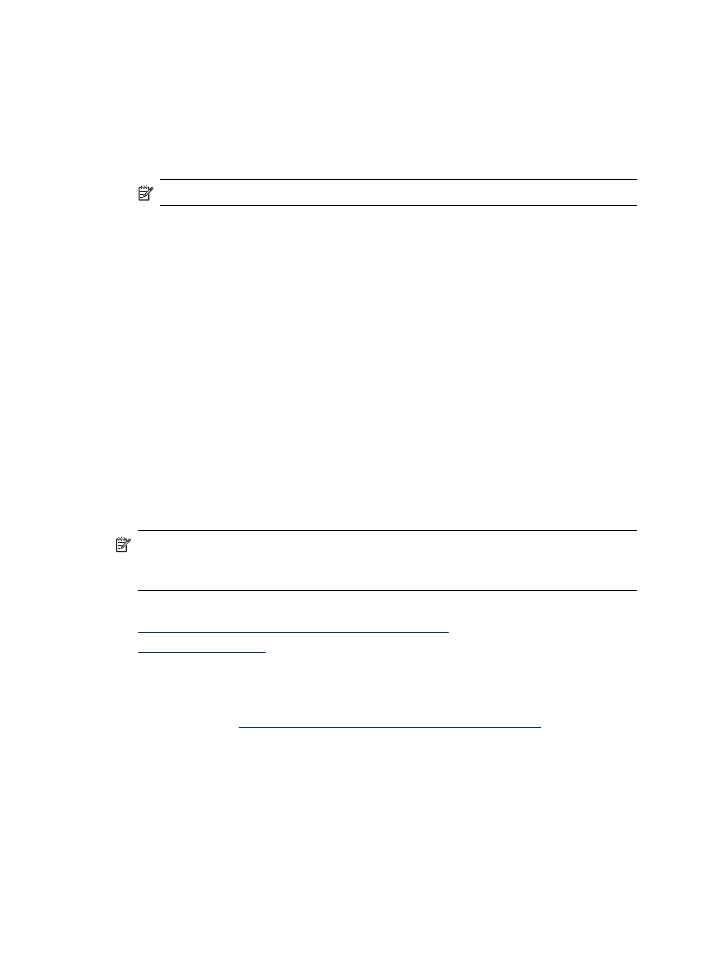
Pedoman untuk mencetak pada kedua sisi halaman
•
Selalu gunakan media yang memenuhi spesifikasi perangkat. Untuk informasi
lebih lanjut, lihat
Memahami spesifikasi untuk media yang didukung
.
•
Tentukan opsi pencetakan dua-sisi pada aplikasi atau driver printer Anda.
•
Jangan cetak pada kedua sisi transparansi, amplop, kertas foto, media glossy,
atau kertas yang lebih ringan dari 16 lb bond (60 g/m
2
) atau lebih berat dari 28 lb
bond (105 g/m
2
). Jenis media tersebut mungkin menimbulkan kemacetan.
•
Beberapa jenis media memerlukan arah khusus bila Anda mencetak pada kedua
sisi halaman. Media tersebut mencakup kop surat, kertas pracetak, serta kertas
bertanda air dan berlubang. Bila Anda mencetak dari komputer yang
menggunakan Windows, perangkat akan mencetak sisi pertama media terlebih
dahulu. Masukkan media dengan sisi cetak menghadap ke bawah.
Bab 4
54
Print [Cetak]
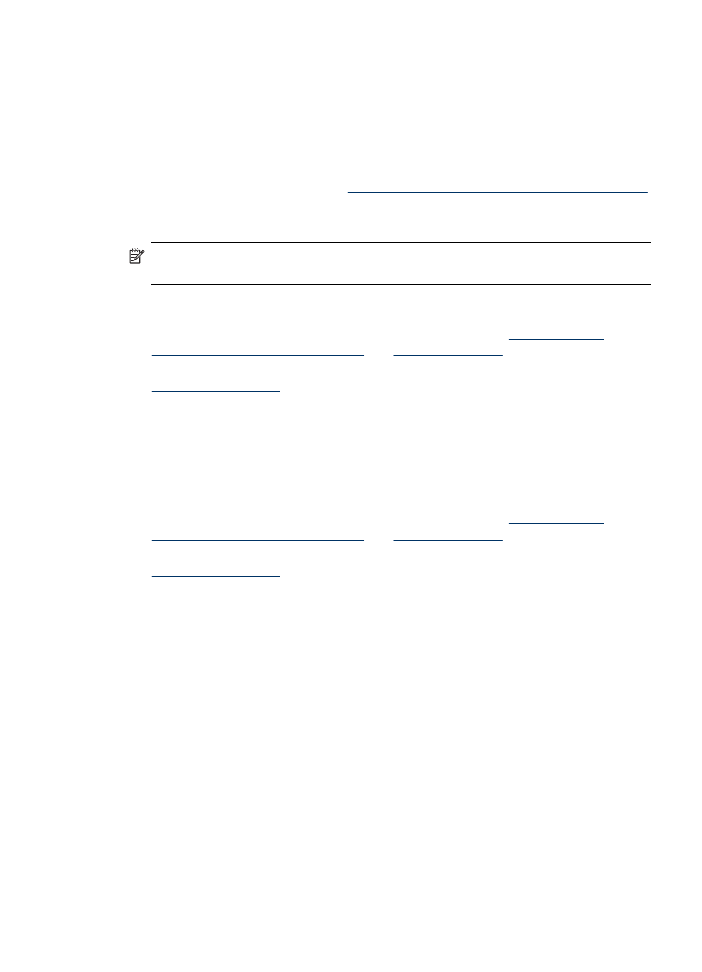
•
Untuk pencetakan dupleks otomatis, setelah pencetakan satu sisi media selesai,
perangkat akan menahan media dan menunggu sampai tinta kering. Setelah tinta
kering, media akan ditarik kembali ke dalam perangkat dan sisi kedua dicetak.
Setelah pencetakan selesai, media akan dijatuhkan ke baki keluaran. Jangan
ambil media sebelum selesai dicetak.
•
Anda dapat mencetak pada kedua sisi media ukuran khusus yang didukung
dengan membalikkan media dan memasukkannya kembali ke dalam perangkat.
Untuk informasi lebih lanjut, lihat
Memahami spesifikasi untuk media yang didukung
.